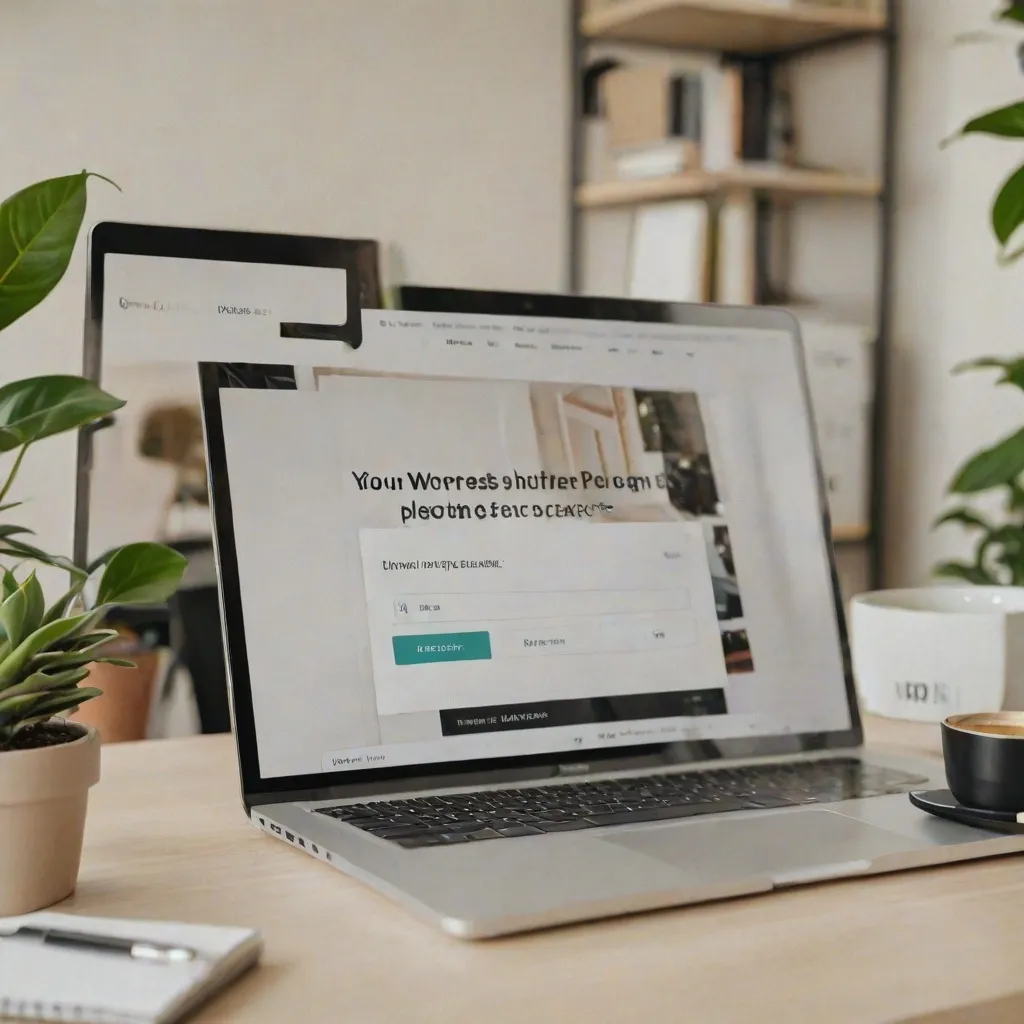Jak zalogować się do WordPressa? Instrukcja krok po kroku
Data publikacji 29 października 2024
WordPress jest jednym z najpopularniejszych systemów zarządzania treścią na świecie, używanym zarówno przez początkujących blogerów, jak i profesjonalnych webmasterów. Zalogowanie się do WordPressa to podstawowa umiejętność, którą powinien znać każdy użytkownik. W tym artykule poprowadzimy Cię krok po kroku przez proces logowania, aby ułatwić Ci rozpoczęcie pracy z tym potężnym narzędziem. Zrozumienie tego procesu to klucz do pełnego wykorzystania możliwości, jakie daje WordPress. Dzięki naszym wskazówkom bez problemu poradzisz sobie z tym zadaniem. Przeczytaj dalej, aby dowiedzieć się, jak szybko i bezproblemowo zalogować się do WordPressa.
Jak otworzyć stronę logowania do WordPressa?
Zanim będziesz mógł się zalogować do WordPressa, musisz najpierw otworzyć stronę logowania. Proces ten jest prosty, ale wymaga kilku kroków, które warto znać. Po pierwsze, uruchom swoją ulubioną przeglądarkę internetową, taką jak Chrome, Firefox czy Safari. Następnie w pasku adresu wpisz URL swojej strony internetowej, dodając na końcu „/wp-admin”. Na przykład, jeśli Twoja strona to www.twojastrona.pl, wpisz www.twojastrona.pl/wp-admin. Gdy już to zrobisz, naciśnij klawisz „Enter” na klawiaturze. Dzięki temu zostaniesz przekierowany na stronę logowania do WordPressa, gdzie możesz wprowadzić swoje dane dostępowe.
Strona logowania do WordPressa to miejsce, w którym musisz wprowadzić swoje dane, aby uzyskać dostęp do panelu administracyjnego. Warto pamiętać, że adres URL strony logowania jest standardowy, co ułatwia zapamiętanie go. Jeśli masz problem z otwarciem strony logowania, upewnij się, że poprawnie wpisałeś adres swojej strony. Niewłaściwie wprowadzony URL może prowadzić do błędów i frustracji. Dodatkowo, upewnij się, że Twoja przeglądarka jest zaktualizowana i działa poprawnie, aby uniknąć problemów technicznych.
Jak wprowadzić dane logowania?
Gdy już otworzysz stronę logowania do WordPressa, nadszedł czas, aby wprowadzić swoje dane logowania. Na stronie logowania znajdziesz dwa pola tekstowe, które musisz wypełnić. W pierwszym polu wpisz swoją nazwę użytkownika lub adres e-mail, który zarejestrowałeś przy tworzeniu konta WordPress. W drugim polu wprowadź swoje hasło. Pamiętaj, że hasło jest czułe na wielkość liter, więc upewnij się, że wprowadzasz je dokładnie tak, jak zostało zapisane. Po wprowadzeniu danych kliknij przycisk „Zaloguj się”, aby uzyskać dostęp do swojego panelu administracyjnego.
Wprowadzanie danych logowania jest kluczowym krokiem, który umożliwia dostęp do wszystkich funkcji WordPressa. Jeśli wpiszesz nieprawidłowe dane, nie będziesz mógł się zalogować, co może być frustrujące. Dlatego ważne jest, aby dbać o bezpieczeństwo swoich danych logowania i przechowywać je w bezpiecznym miejscu. Jeśli korzystasz z publicznego komputera, pamiętaj, aby nie zapisywać danych logowania w przeglądarce, aby chronić swoje konto przed nieautoryzowanym dostępem.
Co zrobić, gdy zapomniałem hasła?
Zapomnienie hasła do WordPressa to częsty problem, który może przydarzyć się każdemu. Na szczęście WordPress oferuje prosty proces odzyskiwania hasła, który pozwala szybko wrócić do pracy. Na stronie logowania znajdziesz link „Nie pamiętasz hasła?”, który powinieneś kliknąć, jeśli nie pamiętasz swojego hasła. Po kliknięciu zostaniesz poproszony o podanie adresu e-mail, który jest powiązany z Twoim kontem WordPress. Wprowadź swój adres e-mail i kliknij „Zresetuj hasło”. Na Twój adres e-mail zostanie wysłany link do resetowania hasła, który pozwoli Ci ustawić nowe hasło.
Proces odzyskiwania hasła jest prosty i intuicyjny, ale warto pamiętać o kilku rzeczach. Przede wszystkim, upewnij się, że masz dostęp do skrzynki e-mail, którą zarejestrowałeś na koncie WordPress. Jeśli nie otrzymasz e-maila z linkiem do resetowania, sprawdź folder spam, ponieważ czasami takie wiadomości mogą tam trafić. Po zresetowaniu hasła zaleca się zapisanie go w bezpiecznym miejscu, aby uniknąć podobnych problemów w przyszłości. Pamiętaj, że silne, unikalne hasło to podstawa bezpieczeństwa Twojego konta.
Jak wygląda panel administracyjny WordPressa po zalogowaniu?
Po pomyślnym zalogowaniu się do WordPressa zostaniesz przekierowany do panelu administracyjnego, który jest centrum zarządzania Twoją stroną. Panel administracyjny WordPressa oferuje szereg narzędzi i funkcji, które umożliwiają zarządzanie treściami, wyglądem strony oraz ustawieniami. Po lewej stronie znajdziesz menu nawigacyjne, które umożliwia dostęp do różnych sekcji, takich jak wpisy, strony, media, wygląd, wtyczki i ustawienia. Dzięki intuicyjnemu interfejsowi, nawet początkujący użytkownicy szybko odnajdą się w panelu administracyjnym.
Panel administracyjny WordPressa jest zaprojektowany w taki sposób, aby ułatwić zarządzanie stroną internetową. Każda sekcja panelu oferuje różne opcje, które pozwalają dostosować stronę do własnych potrzeb. Na przykład, w sekcji „Wpisy” możesz dodawać, edytować i usuwać wpisy na blogu. W sekcji „Wygląd” możesz zmieniać motyw i dostosowywać wygląd strony. Dzięki elastyczności i funkcjonalności WordPressa, zarządzanie stroną jeszcze nigdy nie było tak proste. Pamiętaj, aby regularnie aktualizować WordPress oraz wszystkie wtyczki, aby zapewnić bezpieczeństwo i wydajność swojej strony.
Jakie są najczęstsze problemy z logowaniem do WordPressa?
Podczas logowania do WordPressa możesz napotkać różne problemy, które mogą utrudnić dostęp do panelu administracyjnego. Jednym z najczęstszych problemów jest zapomnienie danych logowania, co uniemożliwia zalogowanie się do systemu. Innym częstym problemem jest błędne wprowadzenie adresu URL strony logowania, co prowadzi do wyświetlenia komunikatu o błędzie. Czasami problemy z logowaniem mogą wynikać z problemów technicznych, takich jak awarie serwera lub problemy z połączeniem internetowym. Dlatego ważne jest, aby sprawdzić, czy wszystko działa poprawnie, zanim spróbujesz się zalogować ponownie.
Innym problemem, z którym mogą się borykać użytkownicy, są błędy związane z wtyczkami lub motywami, które mogą wpływać na działanie strony logowania. W takiej sytuacji warto spróbować dezaktywować wszystkie wtyczki i przełączyć się na domyślny motyw WordPressa, aby sprawdzić, czy problem nadal występuje. Jeśli nadal masz problemy z logowaniem, skontaktuj się z dostawcą hostingu lub administratorem strony, aby uzyskać pomoc i wsparcie techniczne. Pamiętaj, że regularne tworzenie kopii zapasowych strony to podstawa, która może uchronić Cię przed utratą danych i nieprzewidzianymi problemami z logowaniem.
Podsumowując, zalogowanie się do WordPressa to kluczowy krok, który pozwala na pełne korzystanie z możliwości tego systemu zarządzania treścią. Dzięki naszym wskazówkom i instrukcjom krok po kroku, proces logowania stanie się dla Ciebie łatwiejszy i mniej stresujący. Pamiętaj, aby dbać o bezpieczeństwo swoich danych logowania i regularnie aktualizować WordPress oraz wszystkie wtyczki. Dzięki temu będziesz mógł cieszyć się płynnością działania swojej strony i uniknąć nieprzyjemnych niespodzianek.